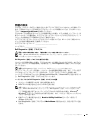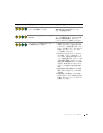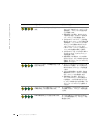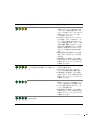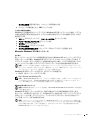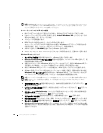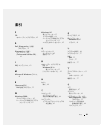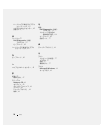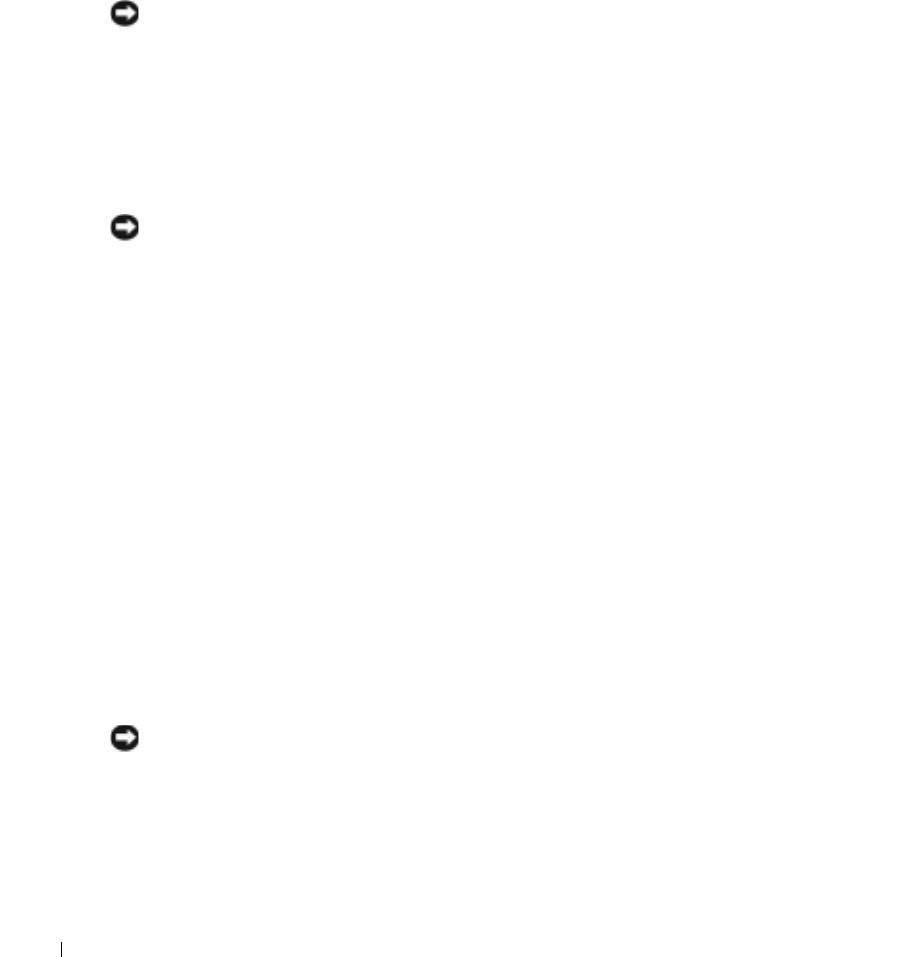
64 クイックリファレンスガイド
www.dell.com | support.dell.com
Microsoft
®
Windows
®
XP システムの復元の使い方
Microsoft
®
Windows
®
XP
オペレーティングシステムは、システムの復元を提供しています。シス
テムの復元を使って、ハードウェア、ソフトウェア、または他のシステム設定への変更が原因でコン
ピュータの動作に不具合が生じた場合は、(データファイルに影響を与えずに)以前の動作状態に戻
すことができます。
システムの復元の使い方については、
Windows
ヘルプとサポートセンターを参
照してください。
注意 : データファイルのバックアップを定期的に作成してください。 システムの復元は、データファイル
の変更を監視したり、データファイルを復元することはできません。
復元ポイントの作成
1
スタート
ボタンをクリックして、
ヘルプとサポート
をクリックします。
2
システムの復元
をクリックします。
3
画面に表示される指示に従ってください。
コンピュータの以前の動作状態への復元
注意 : コンピュータを以前の稼動状態に復元する前に、開いているファイルをすべて保存してから閉じ、
実行中のプログラムをすべて終了します。
システムの復元が完了するまでは、いかなるファイルまたはプ
ログラムも変更したり、開いたり、削除しないでください。
1
スタート
ボタンをクリックし、
すべてのプログラム
→
アクセサリ
→
システムツール
の順にポ
イントして、
システムの復元
をクリックします。
2
コンピュータを以前の状態に復元する
が選択されていることを確認して、
次へ
をクリックします。
3
コンピュータを復元したいカレンダーの日付をクリックします。
復元ポイントの選択
画面に、復元ポイントを確認して選択できるカレンダーが表示されます。
復元ポイントが利用できる日付は太字で表示されます。
4
復元ポイントを選択して、
次へ
をクリックします。
日付の中に復元ポイントが
1
つしかない場合、その復元ポイントが自動的に選択されます。
2
つ
以上の復元ポイントが利用可能な場合、希望の復元ポイントをクリックします。
5
次へ
をクリックします。
システムの復元がデータの収集を完了したら、
復元は完了しました
画面が表示され、コン
ピュータが自動的に再起動します。
6
コンピュータが再起動したら、
OK
クリックします。
復元ポイントを変更するには、別の復元ポイントを使って手順を繰り返すか、または復元を取り消す
ことができます。
最後のシステムの復元を取り消す
注意 : 最後のシステムの復元を取り消す前に、開いているファイルをすべて保存してから閉じ、実行中
のプログラムをすべて終了します。
システムの復元が完了するまでは、いかなるファイルまたはプログラ
ムも変更したり、開いたり、削除しないでください。
1
スタート
ボタンをクリックし、
すべてのプログラム
→
アクセサリ
→
システムツール
順にポイ
ントして、
システムの復元
をクリックします。
2
以前の復元を取り消す
を選択して、
次へ
をクリックします。
3
次へ
をクリックします。